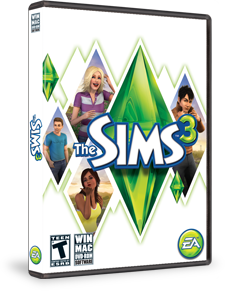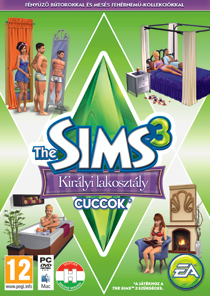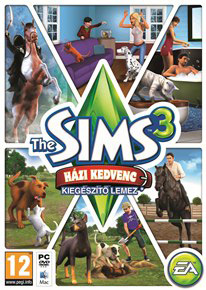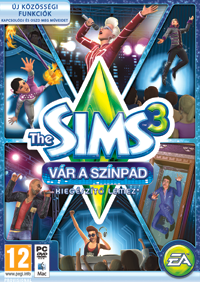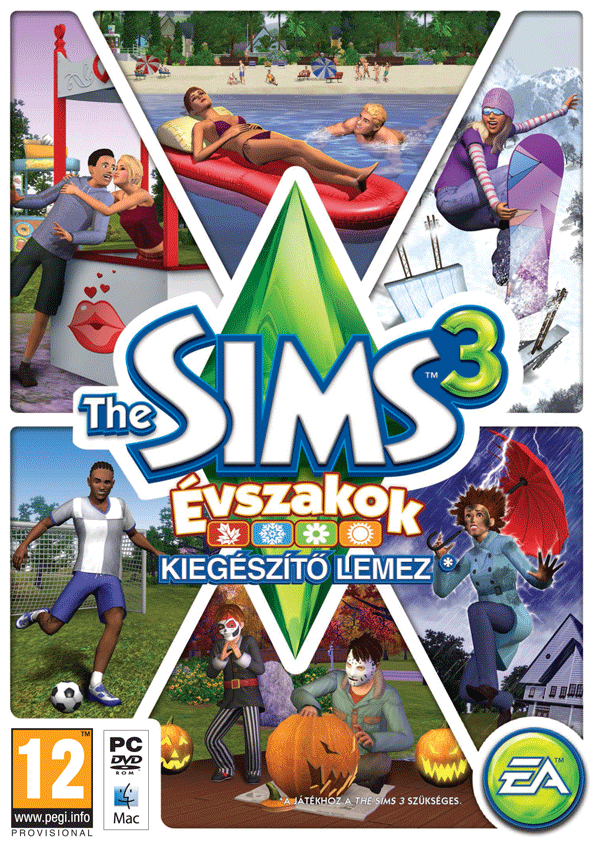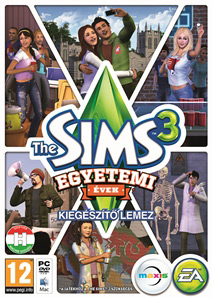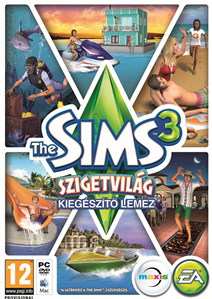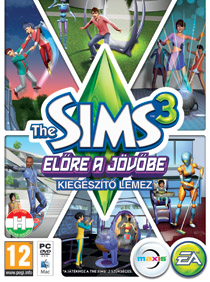A frissítés telepítéséhez indítsd el az alkalmazást, és kattints az Indítópanel „Játékfrissítések” gombjára!
A játékfrissítés a következő módosításokat tartalmazza:
Alapjáték
- Új dekoratív ereszek, tetődíszek, falminták, egy új könyvespolc, valamint új sziklaalakzatok a környék díszítéséhez.
- Új opciók a Sim létrehozása képernyőn: bővült a fülek, orrlyukak, állkapcsok és bőrszínek palettája.
- Frissített gyűjtőnapló a gyűjtemények kezeléséhez.
- Online szolgáltatások frissítései:
- Mostantól ajándékcsomagokat küldhettek és fogadhattok egymás közt a barátaiddal. Bármi lehet benne: egy rakás pénz, egy festmény vagy akár egy autó!
- A Természetfeletti erők játékosaitól varázserejű elixíreket fogadhatsz, amelyek hatással lesznek simjeid életére!
Leszáll az éj
- Új hangulatmódosítók és társas interakciók a vámpírok számára.
Pláza
- A Pláza legnépszerűbb tartalmainak még nagyobb választékából böngészhetsz közvetlenül Vásárlás módban!
Mielőtt telepítenéd a The Sims 3 alapjátékhoz, illetve egy kiegészítő vagy tárgycsomaghoz kiadott játékfrissítéseket, érdemes végrehajtanod az alábbi utasításokat, hogy a játékod továbbra is fennakadásoktól mentesen működjön.
Ha kérdéseid vannak az alábbiakban leírt lépésekkel kapcsolatban, látogass el a Technikai támogatás fórumra a The Sims 3 Közösség hivatalos oldalán, a következő címen: http://forum.thesims3.com/jforum/forums/show/10.page
1. lépés: Egyedi tartalmak letiltása
Ebbe a kategóriába tartozik minden Sims tartalom, amely nem hivatalos The Sims 3 játékfrissítésből, a The Sims 3 Pláza oldalról, továbbá kiegészítő, illetve tárgycsomagokból származik. Ezeket a tartalmakat külső, az Electronic Artstól, illetve a The Sims 3 fejlesztőcsapattól független fejlesztők készítik, így a tartalmak nem minden esetben kompatibilisek a játékfrissítésekkel. Az egyedi tartalmak telepítése következtében a játék működésében zavarok léphetnek fel, és még az is előfordulhat, hogy bizonyos funkciók egyáltalán nem működnek.
Az egyedi tartalmak letiltásához vissza kell vonnod a telepítésük lépéseit, hogy a játék visszakerüljön az eredeti, módosítatlan állapotba. Ha bemásoltad ezeket a The Sims 3 könyvtárba, távolítsd el őket: helyezd át az állományokat egy új, a The Sims 3 könyvtáron kívül található mappába. A The Sims 3 könyvtár operációs rendszertől függően az alábbi elérési útvonalak egyikén található:
Windows elérési útvonal: C:\Documents and Settings\FELHASZNÁLÓNÉV\My Documents\Electronic Arts\The Sims 3
Mac elérési útvonal: Felhasználónév/Documents/Electronic Arts/The Sims/
A hivatalos játékfrissítés telepítését követően újra engedélyezheted az egyedi tartalmakat. Ha problémákat észlelsz, tiltsd le őket ismét, míg a független fejlesztők nem frissítik a tartalmaikat, hogy azok kompatibilisek legyenek a hivatalos játékfrissítéssel, illetve a kiegészítő vagy tárgycsomaggal.
2. lépés: Biztonsági másolat készítése a mentett állásokról
Egy kis elővigyázatosság sosem árt: a játékfrissítések, illetve egy kiegészítő vagy tárgycsomag telepítése előtt mindig érdemes biztonsági másolatot készíteni a mentett állásokról. Ehhez csak annyit kell tenned, hogy a játékállásokat tároló „Saves” könyvtárban található „.sims3” mappákat átmásolod az Asztalodra, illetve egy tetszőlegesen kiválasztott másik könyvtárba.
A The Sims 3 mentési könyvtár operációs rendszertől függően az alábbi elérési útvonalak egyikén található:
Windows elérési útvonal: C:\Documents and Settings\FELHASZNÁLÓNÉV\My Documents\Electronic Arts\The Sims 3\Saves
Mac elérési útvonal: Felhasználónév/Documents/Electronic Arts/The Sims/Saves
A frissítés telepítését követően indítsd el a játékot, és ellenőrizd, hogy a mentett játékállásaid megfelelően működnek-e!
3. lépés: Engedd, hogy a teljes frissítési folyamat befejeződjön!
A játékfrissítések néha nagy méretűek, így a letöltés és telepítés hosszabb időt is igénybe vehet. Ha idő előtt megszakítod a játékfrissítés telepítését, váratlan működési problémák léphetnek fel, így mindig érdemes megvárni a folyamat befejeződését. Ne zárd be az Indítópanelt, amíg meg nem győződtél róla, hogy a játékfrissítés telepítése sikeresen befejeződött, mert ezzel megszakítod a telepítést.